

|
办公软件是指可以进行文字处理、表格制作、幻灯片制作、图形图像处理、简单数据库的处理等方面工作的软件。目前办公软件朝着操作简单化,功能细化等方向发展。办公软件的应用范围很广,大到社会统计,小到会议记录,数字化的办公,离不开办公软件的鼎力协助。另外,政府用的电子政务,税务用的税务系统,企业用的协同办公软件,这些都属于办公软件。 最近有不少小伙伴在咨询小编wps怎么制作圆形目录?,那么在这里,小编就为大家带来了wps制作圆形目录的方法哦,感兴趣的朋友可以来学习学习哦。 1.首先,打开wps界面,点击上方的插入菜单,在形状选项中找到椭圆形状 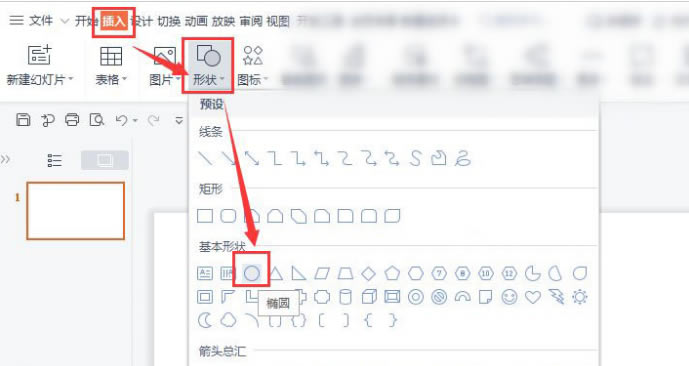
2.然后,绘制并复制一个椭圆,将第二个椭圆轮廓设置为黑色,颜色为无填充 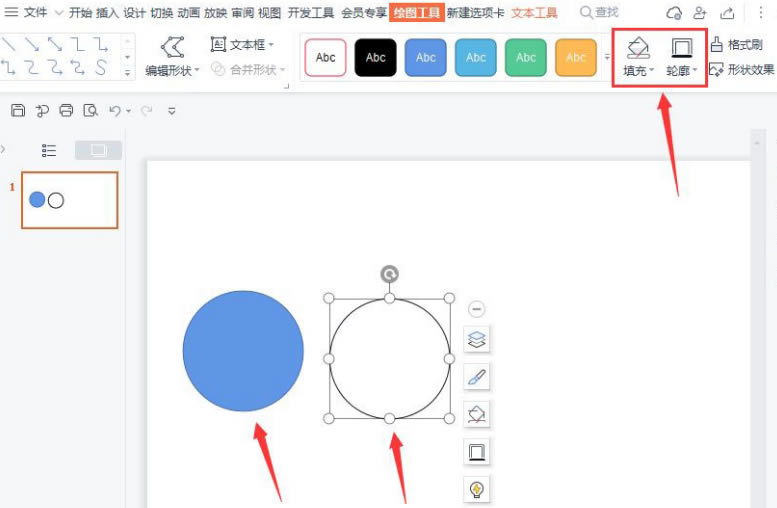
3.随后,将黑色圆形向左偏移叠放至蓝色圆形上方 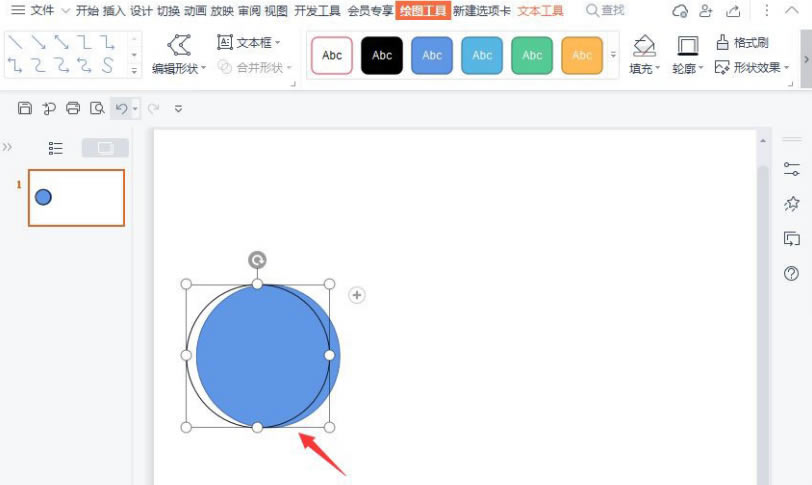
4.接着,鼠标选中两个组合圆形,进行复制粘贴,为圆形更换不同颜色,并将线条设置为无线条效果 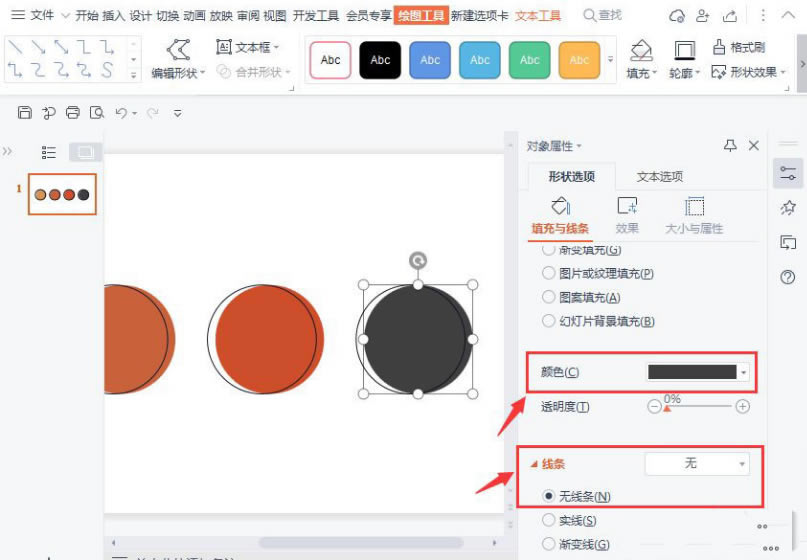
5.最后,点击插入菜单中的文本框按钮,输入数字序号,并适当调节数字颜色即可 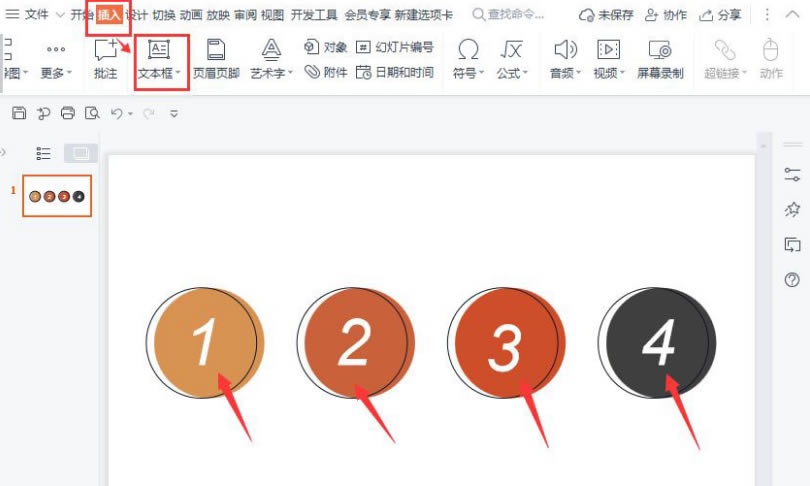
以上就是小编带来的wps制作圆形目录的方法,希望可以帮助到有需要的朋友哦。 Office办公软件是办公的第一选择,这个地球人都知道。除了微软Office,市面上也存在很多其他Office类软件。 |
温馨提示:喜欢本站的话,请收藏一下本站!